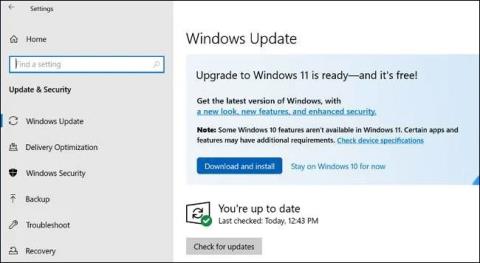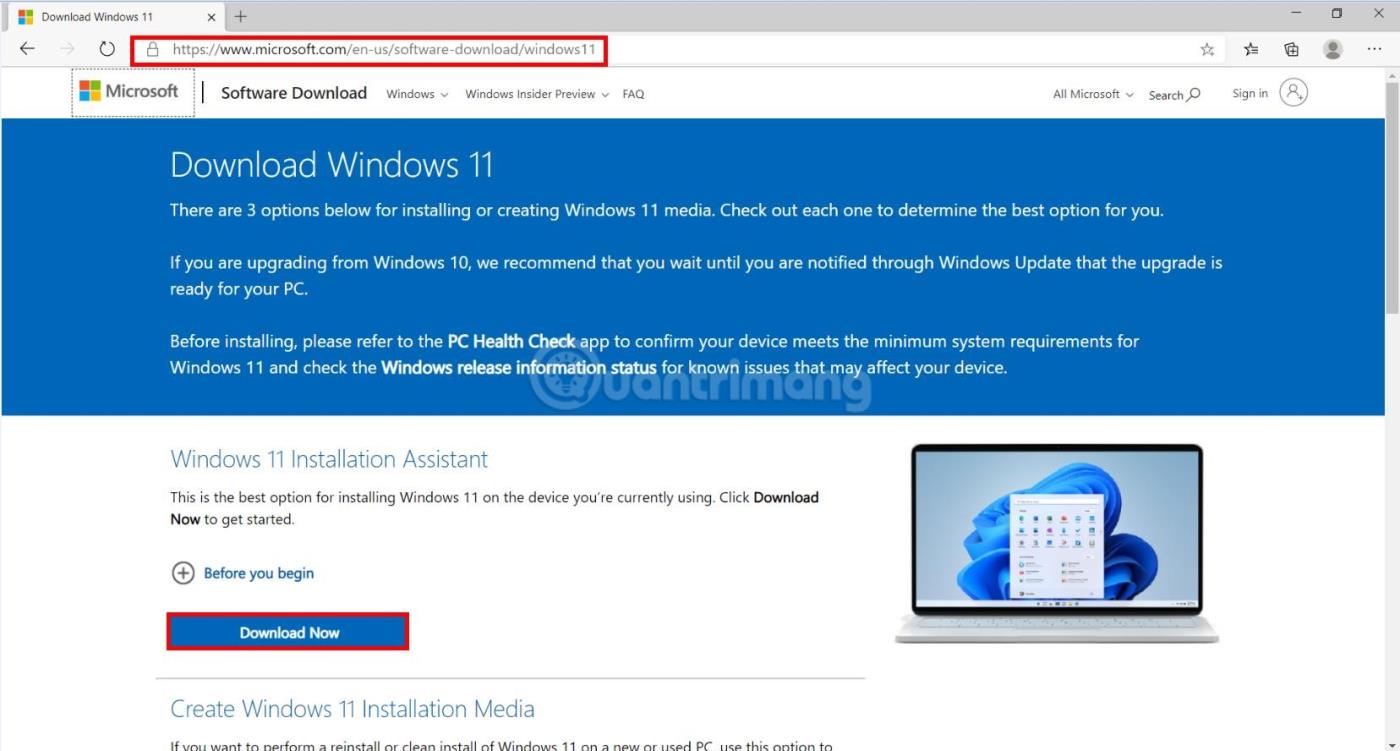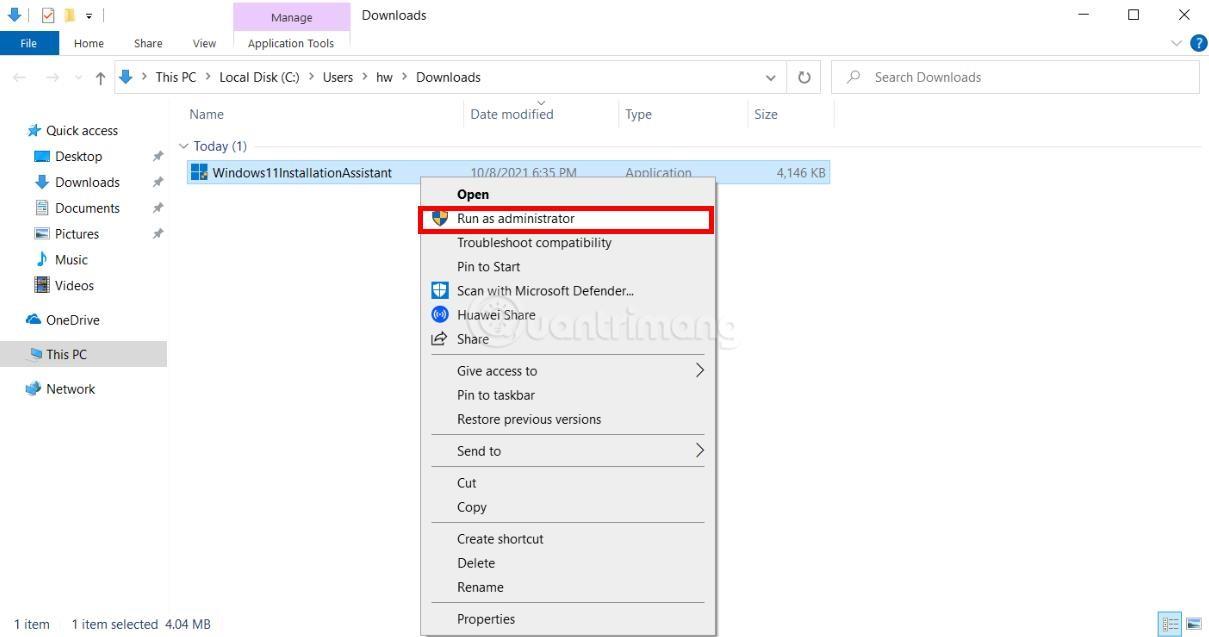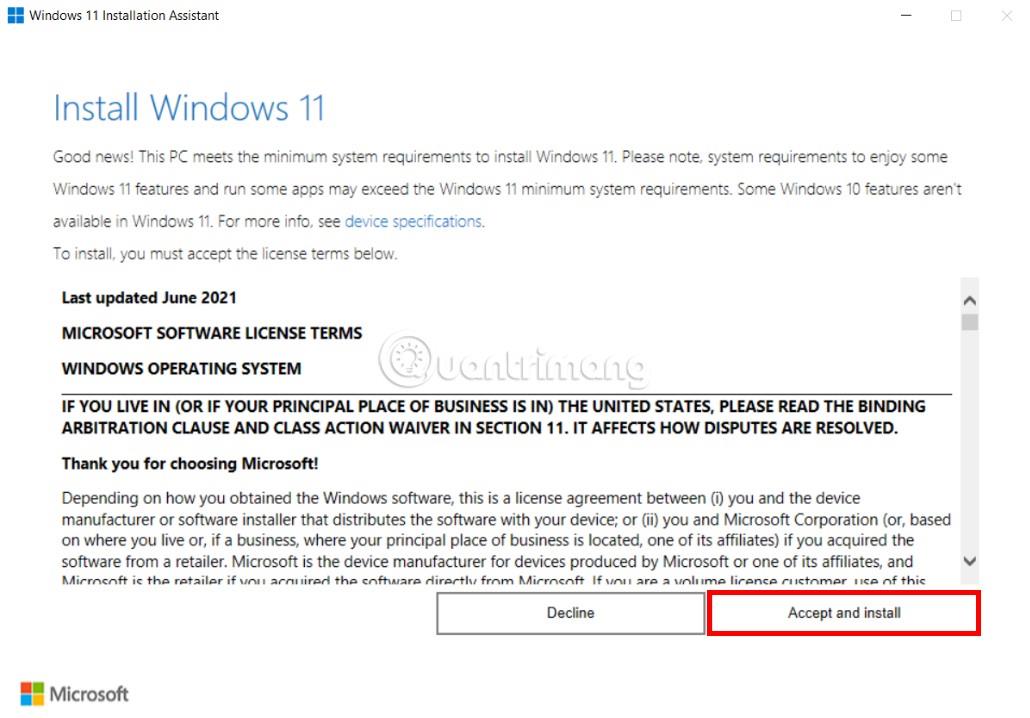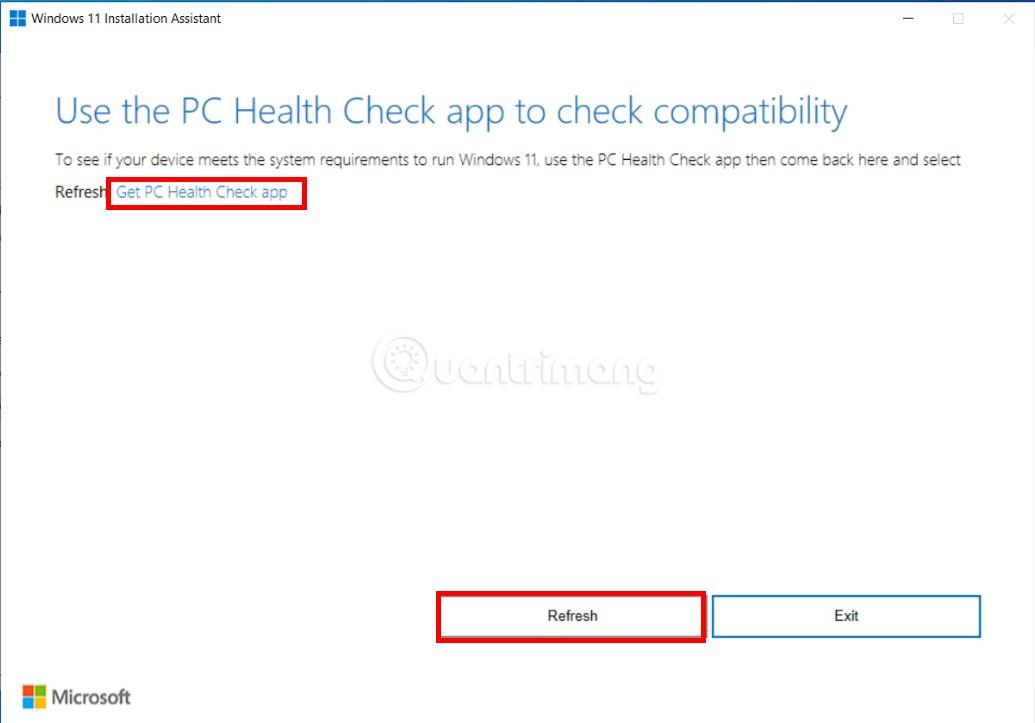Windows 11 er nå offisielt tilgjengelig. Hvis du bestemmer deg for å oppgradere til Windows 11 fra Windows 10, her er hvordan du får oppgraderingen gratis, selv om Windows Update ikke tilbyr en oppdatering ennå. Dette fungerer også hvis Windows 11 ikke offisielt støttes på din PC.
Slik sjekker du om Windows 11 støttes på din PC
For å sjekke om Windows 11 offisielt støtter PC-maskinvaren din, last ned og kjør Microsofts PC Health Check-app.
De detaljerte trinnene er tydelig angitt av Quantrimang.com i artikkelen: Instruksjoner for bruk av Windows PC Health Check, sjekk om datamaskinen kan installere Windows 11 eller ikke . Det finnes også andre verktøy for å hjelpe deg med dette, for eksempel WhyNotWin11 .
Den gode nyheten er at selv om PC-en din ikke er offisielt støttet, kan du fortsatt oppgradere til Windows 11. Det er opp til deg, men Microsoft advarer om at du kan få problemer, og det garanterer det ikke. Sikre fremtidige oppdateringer til Windows på maskinvaren din.
Bruke Windows Update: Slik oppgraderer du trygt, men sakte
For en sikrest mulig oppdateringsprosess, gå til Innstillinger > Oppdatering og sikkerhet > Windows Update på din Windows 10 PC. (Du kan trykke Windows + I for raskt å åpne Innstillinger-applikasjonen ).
Klikk på Se etter oppdateringer- knappen for å se om noen oppdateringer er tilgjengelige. Hvis Microsoft tror at PC-en din er klar for Windows 11, vil du se meldingen "Oppgradering til Windows 11 er klar - og det er gratis!" her. Klikk Last ned og installer for å laste ned.
Merk : Microsoft vil distribuere denne oppdateringen til brukere over tid. Hvis en oppdatering ikke tilbys her ennå, er sjansen stor for at du vil se den om noen uker eller noen måneder. For den beste oppdateringsopplevelsen på maskinvaren din, anbefaler Microsoft at du venter på at Windows Update skal levere oppdateringer til PC-en. Når Microsoft tror PC-en din er klar, vil du motta oppdateringen.
Hvis Windows 11 ikke offisielt støttes på PC-en din, vil du aldri se oppdateringer som tilbys gjennom Windows Update. (Men ikke bekymre deg, Windows 10 vil fortsatt være offisielt støttet frem til oktober 2025).
Å bruke Windows Update er en trygg måte å oppgradere på, men det tar litt tid
Bruk installasjonsassistenten til å oppdatere Windows 10 til Windows 11
I tilfelle Windows Update støter på en feil, kan du bruke installasjonsassistentverktøyet fra Microsoft til å oppdatere Windows 10 til Windows 11. Før du oppdaterer, må du sørge for følgende krav:
- Bruk PC Health Check for å se om enheten din er kvalifisert for å oppgradere til Windows 11. Installasjonsassistent vil ikke fungere hvis enheten din ikke er kvalifisert for oppgradering.
- Installasjonsassistent fungerer bare med Windows 10 versjon 2004 eller nyere.
- Datamaskinen din må ha minst 9 GB ledig plass på harddisken for å laste ned Windows 11-installasjonsfilen.
Den spesifikke implementeringen er som følger:
Trinn 1: Gå til Windows 11-nedlastingssiden og klikk på Last ned nå under delen Windows 11 Installation Assistant .
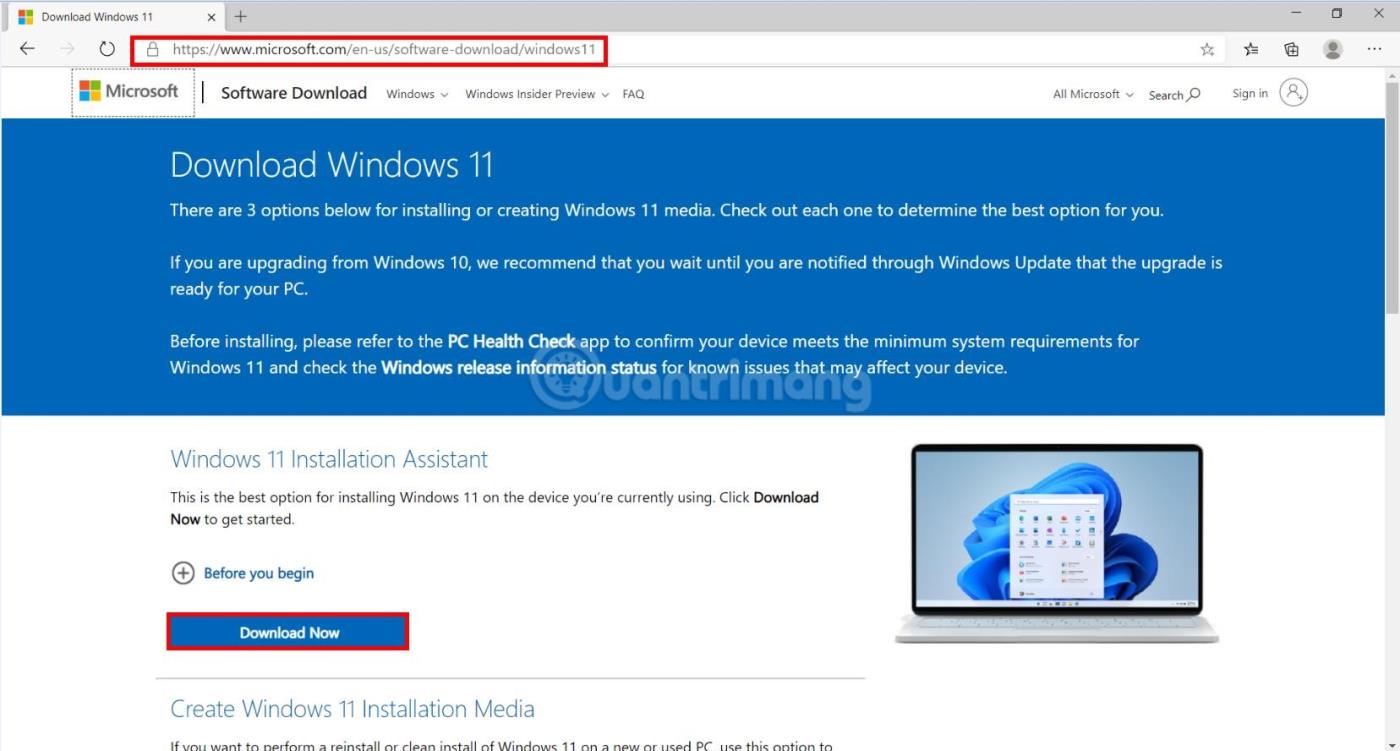
Trinn 2: Etter nedlasting, høyreklikk på den nedlastede filen og velg Kjør som administrator .
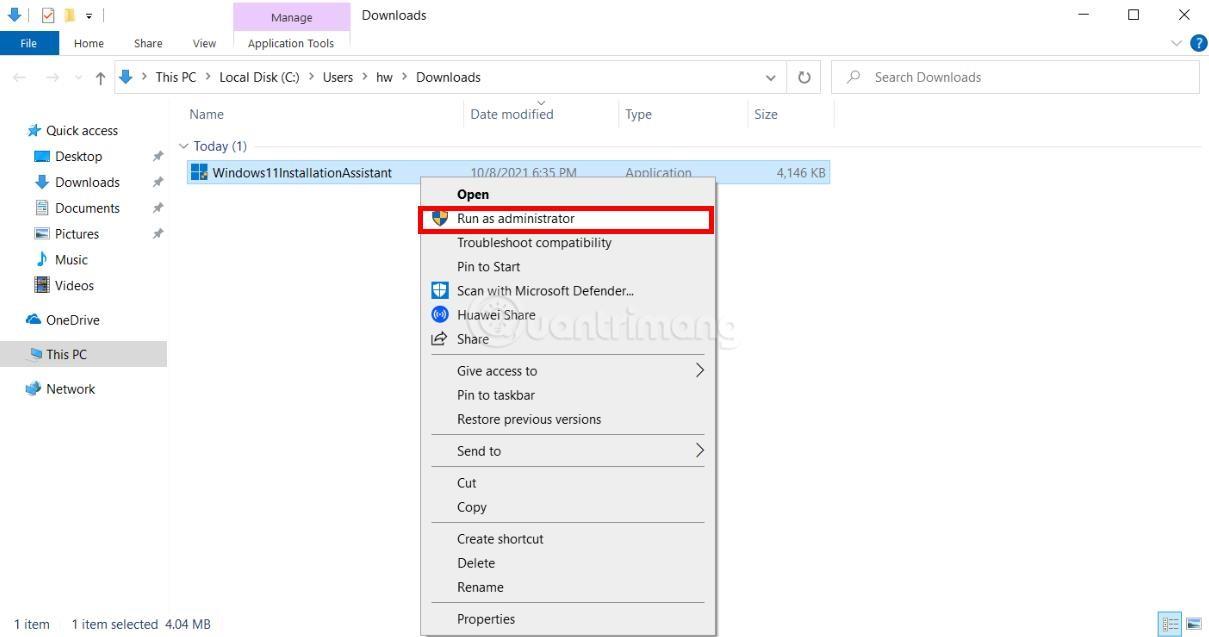
Trinn 3: Klikk på Godta en installasjon for å la verktøyet laste ned og installere Windows 11 automatisk.
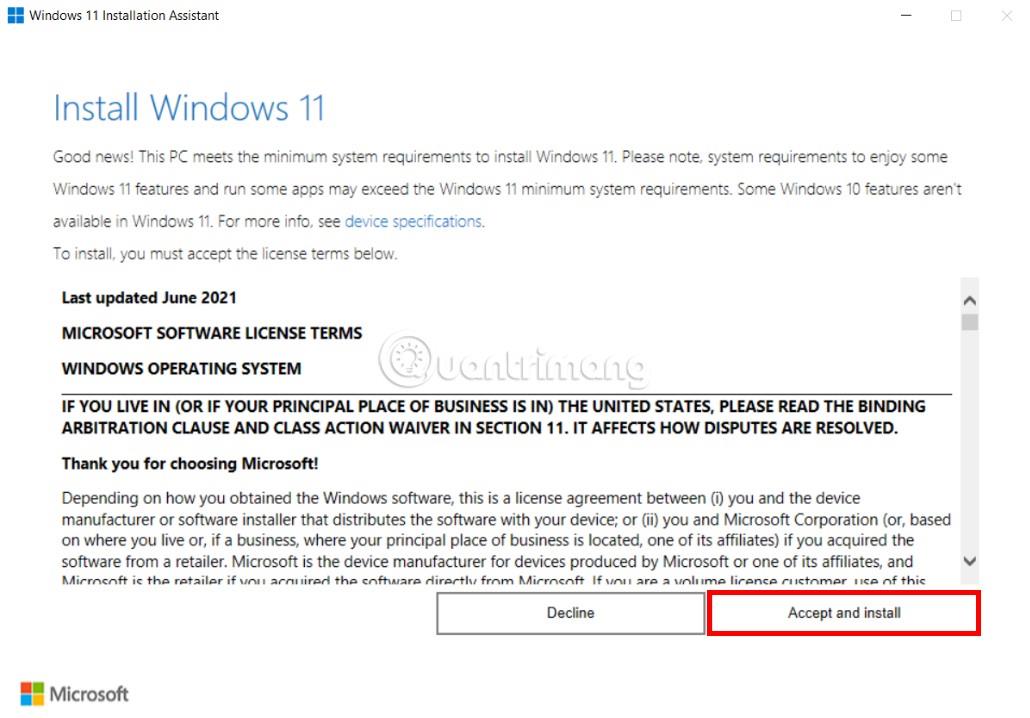
Merk: Hvis datamaskinen din ikke har PC Health Check installert, vises meldingen Bruk PC Health Check-appen for å sjekke kompatibilitet . I dette tilfellet klikker du på Get PC Healt Check-appen for å laste ned og installere programmet, og sjekk deretter om enheten støtter Windows 11 eller ikke. Hvis enheten din er kvalifisert, går du tilbake til installasjonsassistentvinduet, klikker på Oppdater og fortsett deretter å installere Windows 11.
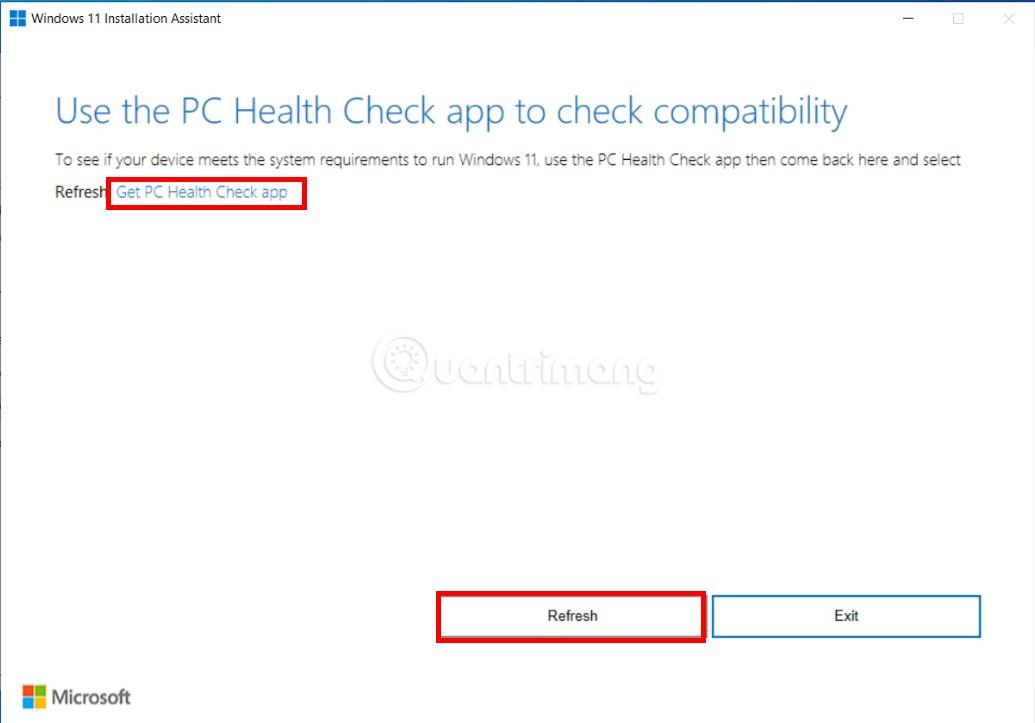
Installasjonen vil skje automatisk og datamaskinen må startes på nytt noen ganger før den fullføres. Husk å koble til den bærbare laderen og ha strøm til den stasjonære datamaskinen gjennom hele installasjonsprosessen for å unngå uheldige hendelser.
Rask måte å laste ned Windows 11
Microsoft tilbyr mange verktøy for å laste ned Windows 11 umiddelbart. Disse omgår Windows Updates langsomme, forsiktige oppgraderingsprosess og lar deg installere Windows 11 nå – selv om PC-en din offisielt ikke støtter Windows 11.
For å komme i gang, besøk Microsofts Last ned Windows 11- side . Artikkelen anbefaler at du laster ned og kjører Windows 11 Update Assistant. Verktøyet vil oppdatere din nåværende PC til Windows 11 for deg. Du kan også bruke Opprett Windows 11 Installation Media- verktøyet til å lage en oppstartbar USB , oppstartbar DVD eller laste ned Windows 11 ISO og bruke den i en virtuell maskin.
Advarsel : Hvis du installerer Windows 11 med en gang, vil du hoppe over den langsomme og jevne introduksjonen av Microsofts nye operativsystemversjon. Du kan støte på feil med Windows 11 på maskinvaren du bruker. Hvis du er bekymret for dette problemet, bør du vente noen måneder til oppgraderingen er offisielt tilgjengelig.
Hvis du har problemer, vær oppmerksom på at du kan nedgradere tilbake til Windows 10 innen de første 10 dagene etter oppgraderingen.
Microsoft sier at det finnes måter du kan oppgradere din Windows 10-PC til Windows 11 på, selv om din nåværende PC-maskinvare ikke offisielt støttes av Windows 11. Om du vil risikere problemer eller ikke er ditt valg, men det er best å la gamle PC-er som kjører Windows 10 være som de er, med mindre det er en spesifikk grunn til å oppgradere.
Forresten, hvis du kjører en Windows Insider-bygg av Windows 11, anbefaler artikkelen at du bytter til den stabile versjonen av Windows 11 – med mindre du selvfølgelig vil fortsette å teste Windows 11-oppdateringer.